アクセシビリティってどういうこと?

アクセシビリティとは
アクセシビリティとは、年齢や身体障害の有無に関係なく、誰でも必要とする情報に簡単にたどり着け、利用できることをいいます。
(参照:厚生労働省
https://www.mhlw.go.jp/accessibility/index.html)
情報格差という問題
現在、パソコンやスマートフォン、タブレットを利用する人がとても多くなっています。
利用する人が増えている分、パソコンやスマートフォンが利用できないと、手にすることができない情報も増えてきています。これを情報格差(デジタルデバイド)といいます。
情報格差が命の危険にかかわることも
東日本大震災の際、聴覚障害の方が津波警報が聞こえず、避難に戸惑ったという体験を語っています。警報という情報を受け取ることができないというのも情報格差となります。

(参照:2018/03/22付 西日本新聞朝刊
https://www.nishinippon.co.jp/feature/listening_library/article/402901/)
情報格差の解消のために開発されている製品も
例えば、拡大読書機は本の文字を画面に拡大して表示する機械です。弱視(眼鏡で矯正しても視力が出ないこと)の方や高齢の方が活用します。公共の図書館に置いてあることもあります。
パソコンでも情報格差を解消する製品が開発されています
たとえば、視覚障害の方がどのようにパソコンを使用するかご存知ですか?
パソコンの画面が見えないのだからパソコンは使用しないのでは・・・と思っていませんか?
視覚障害の方でもパソコンを使用する方はたくさんいらっしゃいます。使用する際、スクリーンリーダーという音声読み上げソフトを使用する方が多いです。

スクリーンリーダーとは、パソコンの画面や入力文字の内容を読み上げるソフトです。
パソコンの操作の方法は、大きく分けて2パターンです。
弱視の方:スクリーンリーダーと画面を拡大するソフトを併用してマウスで操作をする方が比較的多いです。
全盲(視力がまったくない方)の方:キーボードで操作します。
普段マウスを使用している方には馴染みがないかもしれませんが、パソコンの操作はマウスを使わなくてもほとんどキーボードで操作することができます。(Ctrl+Cのコピーなどのショートカットキーは馴染みがある方も多いのでは?)
しかし、インターネット上のWebサイトでは、マウスやスマートフォンで操作することが前提とされ、キーボード操作ができないサイトやスクリーンリーダーが読み上げ対応できないケースがあります。そこで、アクセシビリティが重要となってきます。
スクリーンリーダーは、複数種類がありますが、有償のスクリーンリーダーとして「FocusTalk(フォーカストーク)」というソフトをご紹介いたします。FocusTalkは、パソコンの画面情報やアプリケーションの内容、キーボードから入力した情報を合成音声で読み上げます。画面を枠線で囲む強調表示機能もあります。体験版は、無償で1ヶ月使用できますので、スクリーンリーダーに関心を持った方は、ぜひ、ダウンロードして実際に操作してみてください。
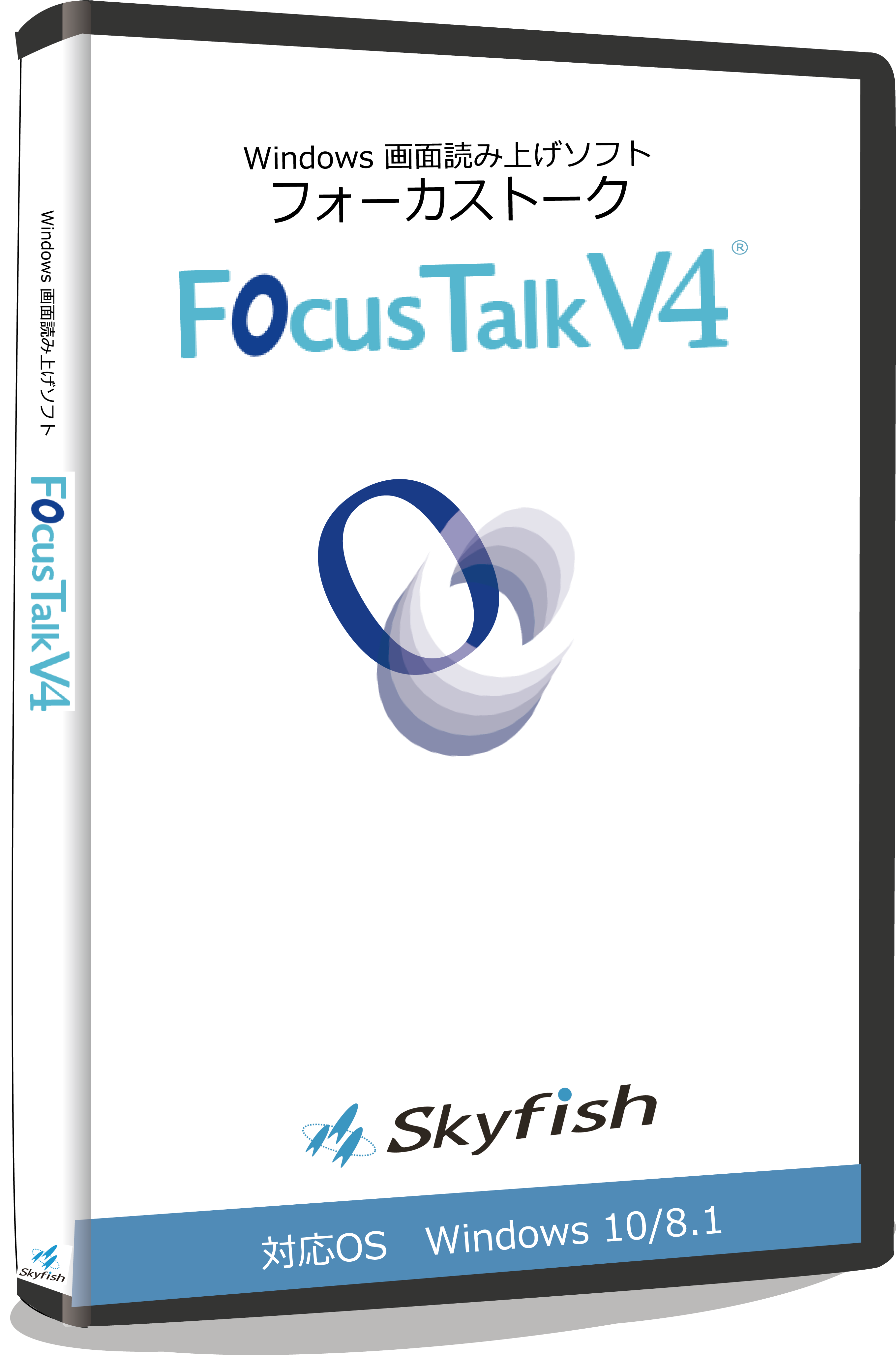
(Windows8.1/10対応)
アクセシビリティとは?
アクセシビリティとは、情報やサービスへのアクセスのしやすさを意味します。
(参照:weblio辞書)
少し分かりづらいかもしれませんのでアクセシビリティが低い例を挙げると・・・
・多くの人にとって重要な情報が掲載されているWebサイトなのに特定の端末からしかアクセスできないケース
・Webサイトの文字がとても小さく視力が弱い人は見えづらいケース
Webアクセシビリティを高めるために、文字を拡大する機能や文字の色を変更できるWebサイトもあります。また、Webサイトを音声読み上げできるようになっている場合もあります。
官公庁のWebサイトなどは上記の整備が整っていることが多いです。
厚生労働省Webサイト
また、スクリーンリーダーが画面を読み上げることを考慮し、読み上げ版のWebサイトを用意している場合もあります。
NHK読み上げ版サイト
様々な人が様々な情報を得るインターネットの世界でもバリアフリーが大切になっていることがわかりますね。

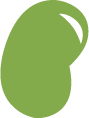 豆知識!マウス操作の方でも便利なショートカットキー7選
豆知識!マウス操作の方でも便利なショートカットキー7選
普段、マウスを使って操作をする方でもショートカットキーをいくつか覚えておくと便利です。
①Ctrl+C コピー
②Ctrl+V 貼り付け
③Ctrl+A 全て選択
④Alt+Tab アクティブウィンドウの切り替え
⑤Windowsキー+D デスクトップを表示
⑥Windowsキー+T タスクバーに移動
⑦Alt+F4 アクティブな項目を終了する
慣れるとマウスで操作するより手早く操作できるので、ぜひ、試してみてください。